 포인트 집계 도구는 영역 피처를 사용하여 포인트 피처 집합을 요약합니다. 영역 피처의 경계를 사용하여 각 영역 내의 포인트를 수집한 다음, 이러한 포인트를 사용하여 통계를 계산합니다. 결과 레이어는 점진 심볼을 사용하여 각 영역 내의 포인트 수를 나타냅니다.
포인트 집계 도구는 영역 피처를 사용하여 포인트 피처 집합을 요약합니다. 영역 피처의 경계를 사용하여 각 영역 내의 포인트를 수집한 다음, 이러한 포인트를 사용하여 통계를 계산합니다. 결과 레이어는 점진 심볼을 사용하여 각 영역 내의 포인트 수를 나타냅니다.
워크플로 다이어그램
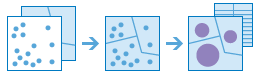
사례
토네이도는 미국에서 발생하는 가장 심각한 유형의 태풍입니다. 각 시/도와 구/군에서 사망, 부상, 재산 손상, 재정적 손실 등을 비롯한 토네이도의 영향을 파악하려고 합니다. 미국 전역의 토네이도 발생 위치에는 접근할 수 있지만, 선택한 지역의 경계 내에서 데이터를 더욱 효율적으로 시각화할 수 있는 방법이 필요합니다. 이 경우 토네이도 데이터를 주 및 카운티 경계로 집약한 다음 인구별로 데이터를 정규화하여 토네이도의 영향을 가장 많이 받는 영역을 확인할 수 있습니다.
팁:
포털이 Living Atlas[/g1] 콘텐츠를 사용하도록 구성되어 있으면 인구 데이터가 포함된 주 및 카운티 Living Atlas 레이어를 사용하여 워크플로에 사용되는 토네이도 데이터를 집계할 수 있습니다.
사용 참고 사항
포인트 집계는 경계 집합 내의 포인트 피처를 수집하고 요약합니다. 입력 매개변수는 집계할 포인트 및 집약 영역을 포함해야 합니다.
분석에 사용할 영역 레이어를 제공하거나 집계될 특정 크기와 모양(육각형 또는 사각형)의 그룹을 생성할 수 있습니다. 이 그룹 크기를 사용하여 그룹의 실제 크기가 계산됩니다. 육각형으로 집약하려는 경우 그룹 크기는 각 육각형의 높이이며 결과 육각형의 너비는 높이를 3의 제곱근으로 나눈 값의 2배입니다. 사각형으로 집약하려는 경우 그룹 크기는 사각형의 높이이며 높이는 너비와 같습니다.
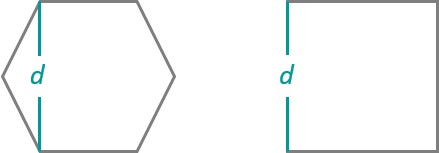
팁:
드롭다운 메뉴의 분석 레이어 선택을 선택하여 Map Viewer에 없는 레이어를 도구 창에 추가할 수 있습니다.
기본 설정으로 포인트 없는 영역 유지 체크 박스는 선택되어 있습니다. 이 체크 박스를 선택하면 포인트의 위치에 관계없이 분석에서 사용되는 모든 영역이 결과에 포함됩니다. 포인트가 없는 영역은 비어 있게 되며 개수는 0으로 설정됩니다. 이 체크 박스를 선택 취소하면 포인트가 없는 영역이 결과 레이어에서 완전히 제거됩니다. 체크 박스의 선택을 취소하는 경우 결과 영역에 큰 영향을 줄 수 있습니다.
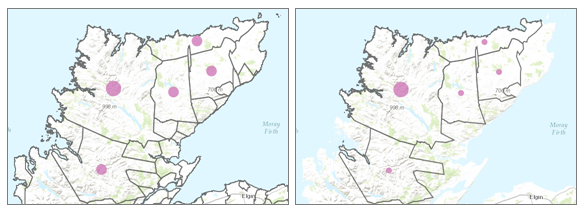
가장 기본적인 집약에서는 각 경계의 포인트 수를 계산합니다. 숫자 필드에 대해서는 기본적인 통계(합계, 최소값, 최대값, 평균, 표준편차)를 계산할 수도 있습니다. 각 영역에서 개별적으로 통계를 계산합니다.
범주 값이 포함된 필드를 사용하여 통계 계산을 그룹화할 수도 있습니다. 필드를 기준으로 통계를 그룹화하면 전체 영역과 각 그룹에 대해 모두 통계가 계산됩니다. 이 두 통계는 모두 결과 레이어의 팝업에서 볼 수 있습니다. 팝업 내에서 전체 통계는 숫자로 제공되며 그룹화된 통계는 차트 형식으로 제공됩니다. 그룹 필드 값을 기준으로 각 피처 및 통계가 나열되는 요약 테이블도 생성됩니다. 소수, 다수 추가 체크 박스를 선택하면 개수가 가장 적은 그룹과 가장 많은 그룹이 반환되며, 백분율 추가 체크 박스를 선택하면 소수 및 다수 그룹의 포인트 백분율이 반환됩니다.
현재 맵 범위 사용을 선택한 경우 현재 맵 범위 내에 표시된 입력 포인트 레이어와 영역 레이어의 피처만 분석되고, 이 옵션을 선택하지 않는 경우에는 현재 맵 범위를 벗어나는 피처까지 포함하여 입력 포인트 레이어와 영역 레이어에 있는 피처가 전부 분석됩니다.
제한 사항
입력은 포인트 레이어와 영역 레이어를 포함해야 합니다. 포인트 집계 도구를 사용하여 경계 내의 라인과 영역을 집약할 수는 없습니다.
포인트 집계 작동 방식
그룹 생성
포인트를 입력 영역 레이어로 집계하는 대신 집계 영역에 대한 정사각형 및 육각형 그룹을 생성할 수 있습니다. 그룹은 관심 영역에 대해 크기가 동일하고 적절하게 유지되도록 하는 지정된 크기 차원을 사용하여 사용자 정의 영역 보존 투영 좌표계로 생성됩니다. 적합한 동일 영역 투영 및 매개변수는 입력 레이어의 지리 범위에 따라 선택됩니다. 생성된 그룹은 분석에 사용되기 전에 입력 데이터의 좌표계로 다시 투영됩니다.
분석이 완료되면 결과를 표시하기 위해 Web Mercator에 투영되거나(기본값) 사용자 정의 베이스맵에 투영됩니다. 웹 메르카토르 투영이 사용되면 특히 대형 그룹 또는 극지방 근처 그룹의 경우 결과가 왜곡되어 나타날 수 있습니다. 이러한 왜곡은 디스플레이에만 해당하며 부정확한 분석은 반영하지 않습니다.
방정식
다음 방정식을 사용하여 표준편차를 계산합니다.
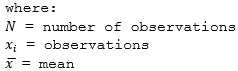
계산
입력 경계 내에 있는 포인트 피처만 사용해 포인트 레이어를 요약합니다. 결과는 점진 심볼을 사용하여 나타납니다.
아래 그림과 표에서는 가상의 경계 내에 있는 포인트 레이어의 통계 계산에 대해 설명합니다. Population 필드를 사용하여 레이어의 통계(합계, 최소값, 최대값, 평균, 표준편차)를 계산했습니다.
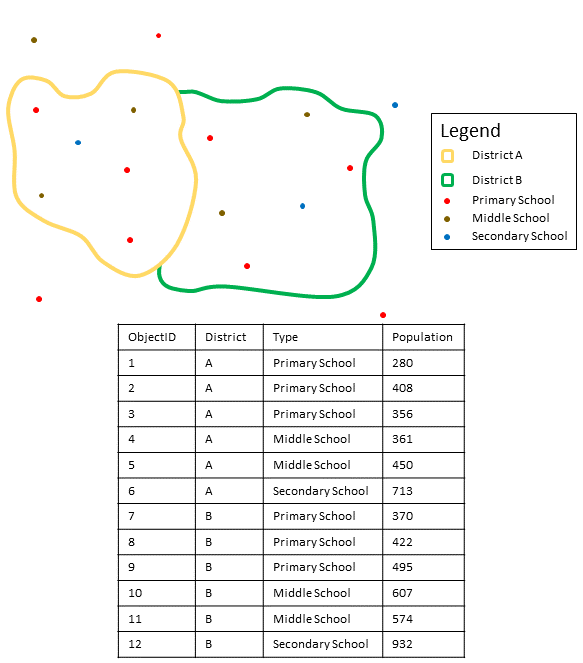
| 통계 | 결과 구역 A |
|---|---|
합계 | |
최소 | 최소값: |
최대 | 최대값: |
평균 | |
표준 편차 |  |
이 분석을 사용할 수 있는 실제 사례로는 각 학교 구역의 총 학생 수를 확인하는 경우를 들 수 있습니다. 각 포인트는 학교를 나타냅니다. Type 필드에서는 학교 유형(초등학교, 중학교, 고등학교)이 제공되며, 학생 인구 필드에서는 각 학교에 재학 중인 학생 수가 제공됩니다. 위의 표에는 A 구역의 계산 및 해당 결과가 나와 있습니다. 결과를 통해 A 구역의 학생 수는 2,568명임을 확인할 수 있습니다. 포인트 집계 도구를 실행할 때는 B 구역에 대한 결과도 제공됩니다.
유사한 도구
포인트 집계를 사용하여 영역 내의 포인트를 요약합니다. 서로 비슷하지만 약간 다른 문제를 해결하는 데 유용한 기타 도구를 사용할 수 있습니다.
Map Viewer 분석 도구
라인이나 영역을 요약하려는 경우 다음 범위 내 요약 도구를 사용합니다.
ArcGIS Pro 분석 도구
포인트 집약은 공간 조인 및 통계 요약 도구의 기능을 수행합니다.
포인트 집계는 ArcGIS Pro에서도 사용할 수 있습니다. ArcGIS Pro에서 도구를 실행하려면 프로젝트의 활성 포털이 Portal for ArcGIS 10.5 이상에서 실행 중이어야 합니다. 또한 포털에서 표준 피처 분석을 수행할 수 있는 권한을 가진 계정을 사용하여 포털에 로그인해야 합니다.